随着数字时代的快速发展,移动硬盘成为了人们存储和转移数据的重要工具。联想作为知名的品牌,其移动硬盘产品深受用户喜爱。然而,在使用过程中,用户经常会遇到...
2025-05-19 4 联想
在处理电脑硬件或进行系统升级时,我们可能会需要删除现有的驱动程序。对于联想电脑用户来说,显卡驱动的删除也是常见需求之一。本文将详细指导您如何在联想电脑上安全地删除显卡驱动程序,同时确保整个过程对初学者也易于理解。
在进行删除之前,您需要知道当前的显卡驱动类型,以便于后续的操作。打开“设备管理器”(在搜索栏输入“设备管理器”并选择该选项)可以查看电脑中安装的所有硬件驱动。找到“显示适配器”一栏,此处会列出您电脑中安装的所有显卡驱动信息。
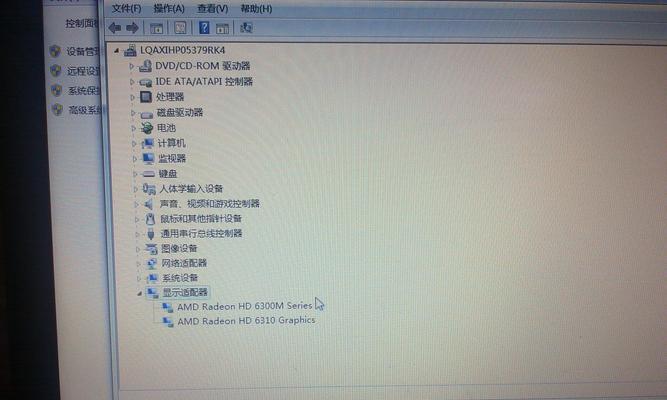
重要提示:删除驱动前,请备份当前驱动和系统。这可以通过系统自带的备份工具完成,也可以使用第三方软件。备份不仅可以防止数据丢失,还可以在驱动安装出现问题时,快速恢复到原始状态。
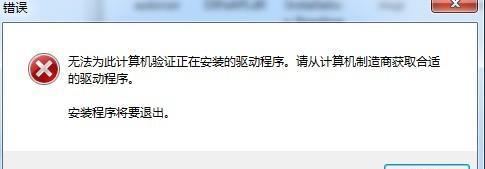
1.在设备管理器中,点击“显示适配器”下的显卡驱动,右键选择“卸载设备”。
2.在弹出的对话框中勾选“删除此设备的驱动程序软件”,然后点击“卸载”按钮。
3.系统可能会提示重新启动电脑,以完成卸载过程,请按照提示操作。
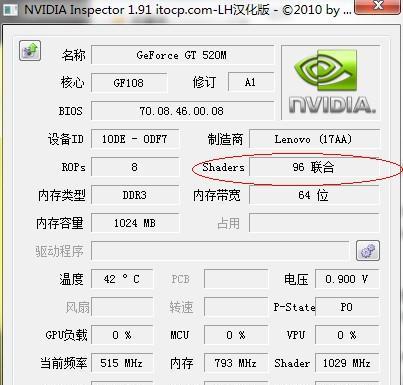
即使卸载了驱动程序,系统中可能仍然残留一些驱动程序文件或注册表项。您可以使用专业的驱动卸载工具(如DriverFusion、IObitUninstaller等)来彻底清理这些残留信息,确保系统干净。
完成上述操作后,重启电脑。重启是使更改生效的必要步骤,同时也是一种检验显卡驱动是否彻底删除的方法。如果系统启动后没有出现问题,说明显卡驱动删除成功。
如果删除驱动是为了更新或解决一些特定问题,那么在删除后您需要重新安装显卡驱动。您可以到显卡制造商的官方网站下载最新或适合您操作系统的驱动程序进行安装。
问题1:删除显卡驱动后,电脑出现黑屏或无法正常显示。
解决方法:这通常是因为系统无法使用默认的VGA驱动工作。请插想电脑附带的安装光盘,或者从联想官方网站下载对应的驱动程序并安装。
问题2:在删除过程中提示权限不足。
解决方法:这可能是因为您没有以管理员身份登录。请以管理员身份重新登录,然后再尝试删除驱动程序。
问题3:如何确保我的显卡驱动是最新的?
解决方法:您可以访问显卡制造商的官方网站,使用提供的驱动程序检测工具来自动检测并下载最新驱动。如果您的显卡是集成在主板上的,也可以通过联想官网来下载最新的驱动程序。
通过以上步骤,您应该能够安全地删除联想电脑上的显卡驱动程序。在进行这些操作时,一定要小心谨慎,确保按照正确步骤进行。如果在操作过程中遇到任何问题,参考常见问题的解决方法,或联系专业技术支持。再次提醒,在进行任何系统级修改之前,备份是必不可少的一步,以防不测。
标签: 联想
版权声明:本文内容由互联网用户自发贡献,该文观点仅代表作者本人。本站仅提供信息存储空间服务,不拥有所有权,不承担相关法律责任。如发现本站有涉嫌抄袭侵权/违法违规的内容, 请发送邮件至 3561739510@qq.com 举报,一经查实,本站将立刻删除。
相关文章

随着数字时代的快速发展,移动硬盘成为了人们存储和转移数据的重要工具。联想作为知名的品牌,其移动硬盘产品深受用户喜爱。然而,在使用过程中,用户经常会遇到...
2025-05-19 4 联想
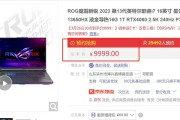
在使用电脑的过程中,确保显卡的正常工作对于流畅运行图形密集型程序至关重要。对于拥有联想电脑的用户来说,检测显卡健康状况是一个值得掌握的技能。本文将详细...
2025-05-18 4 联想

当我们考虑购买一款新的平板电脑时,操作系统的选择往往是一个重要的考量因素。联想P7000作为一款备受关注的平板电脑,它的操作系统自然也是用户关注的焦点...
2025-05-15 8 联想

随着科技的飞速发展,移动存储设备已经成为日常生活中不可或缺的工具之一。联想作为知名的电子产品品牌,其推出的移动硬盘因其容量大、传输速度快、稳定可靠而受...
2025-05-11 15 联想
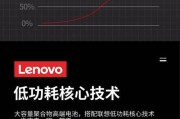
随着无线技术的不断进步,蓝牙耳机因其便携性和高效性逐渐成为用户们的首选。联想作为知名的科技品牌,推出的蓝牙磁吸耳机以独特的设计和卓越的性能赢得了市场的...
2025-05-10 15 联想

在当今快节奏的生活中,高质量的音响体验成为许多人追求放松和娱乐的重要方式。作为音响界的知名厂商,联想凭借其高质量的低音炮音响系列赢得了不少消费者的青睐...
2025-05-10 19 联想